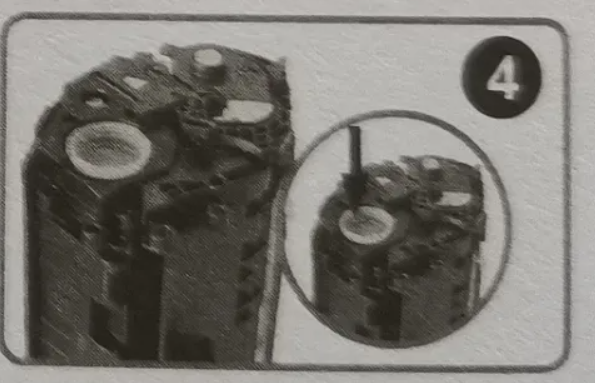我们都知道,碳粉是打印机中重要的耗材,打印出来的文件是否清晰都是由碳粉决定的,那么具体的加碳粉流程是什么样的呢,这里小编就为大家详细介绍一下。希望可以帮到大家!
惠普打印机怎么加碳粉?
1、首先我们要把硒鼓竖起来废粉处理口朝下。接着用手轻轻地拍打硒鼓,
这样可以让一些碳粉从处理口落下来。
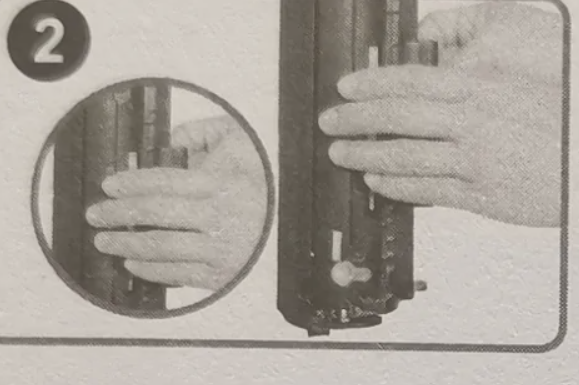
2、在标注了废粉处理口字样的旁边,有一个小圆盖,这里把圆盖揭开,把里面的废粉倒出来。
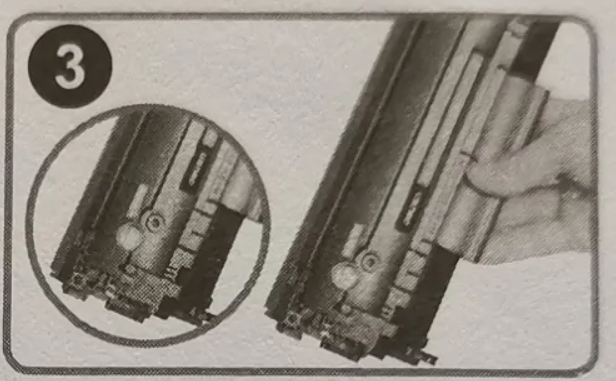
3、把碳粉瓶拿出来,密封膜也撕开。
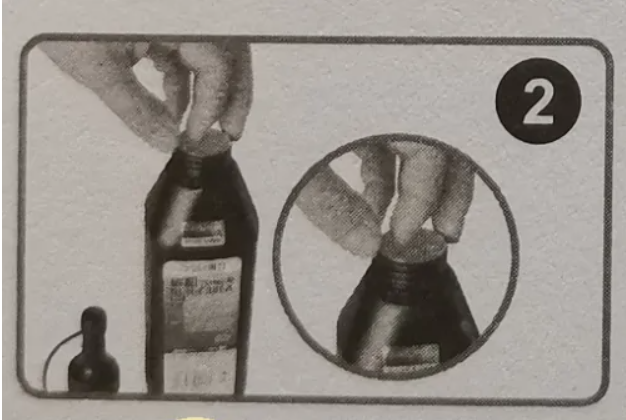
4、然后把碳粉瓶的口子对准硒鼓的注粉口,将碳粉慢慢倒入,最后才是轻轻拍打瓶身,使碳粉可以全数落下。
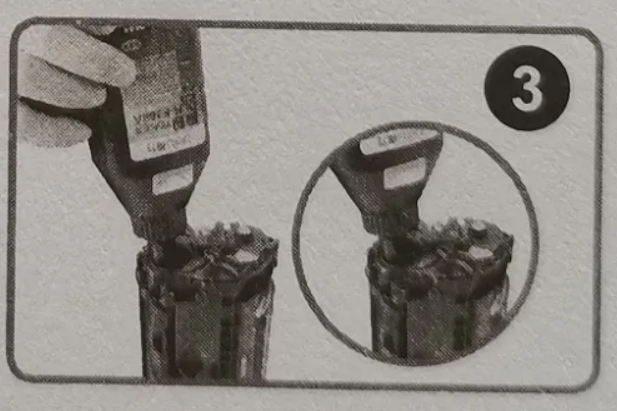
5、倒好之后,把硒鼓的圆盖盖回去,外面注意擦拭清洁。